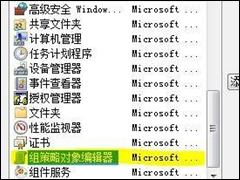Win7系统设置识别指定U盘的具体操作方法
时间:2018-07-27 来源:MSDN我告诉你
Win7系统怎么设置识别指定U盘?在我们的计算机中或多或少的存储着一些重要的数据,用户们可通过设定只能识别指定的U盘来保障数据文件的安全,陌生的U盘要访问电脑都会被系统组策略阻止,那么具体该如何操作呢?下面小编就和大家分享下Win7系统设置识别指定U盘的具体操作方法。
操作步骤方法:
1、首先我们要做的就是把自己的U盘先插入计算机,让系统可以正常使用U盘,接着进入“控制面板”,双击“设备管理器”,“通用串行总线控制器”中“USB大容量存储设备”属性→详细信息→属性的硬件ID,复制出它的硬件ID保存一下。
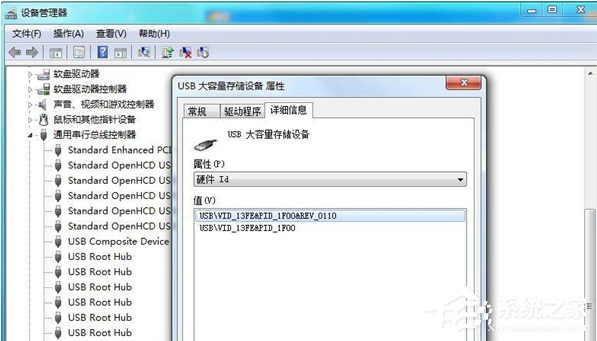
2、调出windows7 组策略:
单击“开始→运行”,输入“cmd”,在“命令提示符”对话框中输入“mmc.exe”并回车打开“控制台”,依次单击“文件→添加/删除管理单元→添加”按钮,选中“组策略对象编辑器→添加”按钮,然后单击“完成”按钮。
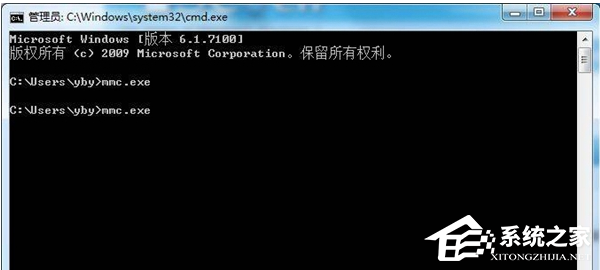
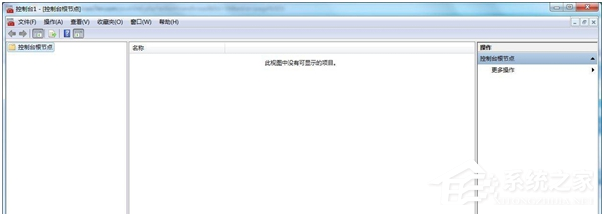
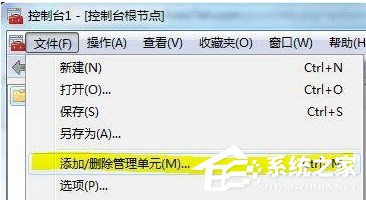
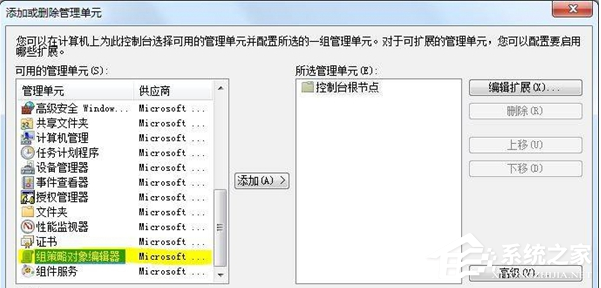
3、依次展开“计算机配置→管理模板→系统→设备安装→设备安装限制”,双击右侧的“禁止安装未由其他策略设置描述的设备”,在弹出的窗口中选择“已启用”,再点击 “确定”按钮,设置它可以来禁止策略没描述的USB设备。
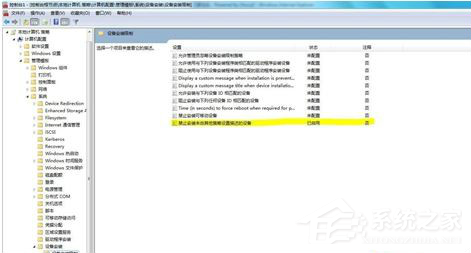
4、若要恢复,再将“禁止安装未由其他策略设置描述的设备”设置为“未配置”即可。
以上就是小编和大家分享的Win7系统设置识别指定U盘的具体操作方法,更多精彩教程请继续关注系统之家。
相关信息
-
-
2018/07/31
Win10系统无法正常运行经典游戏的解决方法 -
2018/07/27
Win10更新打不开商店提示错误代码0x80072ee2的具体解决方法 -
2018/07/27
Win7系统设置识别指定U盘的具体操作方法
-
-
Win10系统怎么安装iso镜像文件 Win10系统安装iso镜像文件方法
Win10系统怎么安装iso镜像文件?很多用户想安装iso镜像文件,但在网上下载完iso镜像文件后,却不知道如何进行安装,很是头疼,这该怎么办呢?下面小编就和大家分享下Win10系统安装iso镜...
2018/07/26
-
Win10系统smartscreen筛选器阻止了下载的解决方法
很多Win10用户在使用自带浏览器下载任务时,会遇到系统提示下载不安全,martscreen 筛选器已经阻止了下载的情况,导致无法成功的下载文件,这该怎么办呢?下面小编就和大家分享下Win1...
2018/06/13
系统教程栏目
栏目热门教程
人气教程排行
站长推荐
热门系统下载
- 1 MSDN我告诉你 Windows 10 1909 5版合1 64位 原版系统
- 2 MSDN我告诉你 Windows 7 64位 安装版 三版合一
- 3 MSDN我告诉你 Windows 10 22H2 5版合1 64位 原版系统
- 4 MSDN我告诉你 Windows 7 32位 安装版 三版合一
- 5 MSDN我告诉你 Windows 7 64位 安装版(支持intel&amd最新硬件)
- 6 MSDN我告诉你 Windows 10 21H2 企业版LTSC 64位 原版系统
- 7 MSDN我告诉你 Windows 10 21H2 5版合1 64位 原版系统
- 8 MSDN我告诉你 Windows 10 20H2 5版合1 64位 原版系统
- 9 MSDN我告诉你 Windows 8.1 64位 安装版
- 10 MSDN我告诉你 Windows 10 1809 企业版LTSC 64位 原版系统